ربما كانت تطبيقات مكالمات الفيديو هي احد اهم المستفيدين من عام 2020 والسبب معروف للجميع وهو جائحة كورونا والتي ادت لمضاعفة اعداد المستخدمين لتلك التطبيقات بسبب دعوات البقاء بالمنزل مع حاجة الشركات والافراد للتواصل مع بعضهم وتسيير الأعمال لتكون تلك التطبيقات هى الحل الأكثر أماناً لجميع المستخدمين. ونظراً لزيادة المنافسة ركزت الشركات المطورة لتلك التطبيقات على تطوير تطبيقاتهم وتقديم العديد من المزايا الجديدة للمستخدمين. و تعد خدمة أو تطبيق "Google Duo" احد التطبيقات التي حظت بالكثير من التطوير في العام الاخير ليصبح التطبيق جديراً بالإعتماد عليه، وبعد ان قمنا بإستعراض الكثير من المميزات الرائعة بهذا التطبيق سنوضح لكم من خلال مقال اليوم ميزة جديدة وهي إمكانية مشاركة وبث شاشة هاتفك مع اصدقائك اثناء مكالمات الفيديو عبر Google Duo.
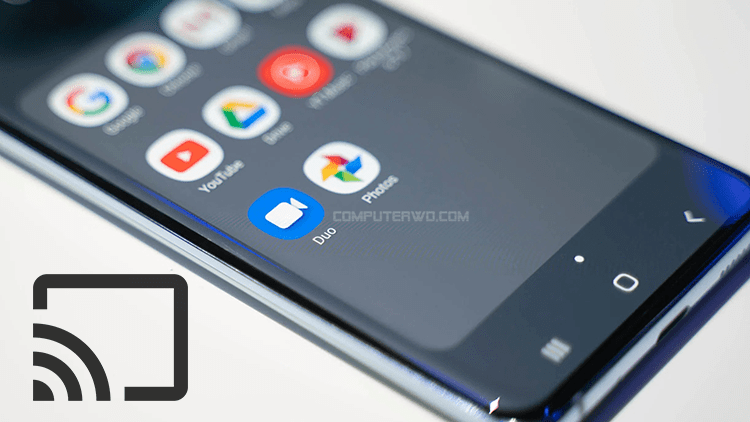
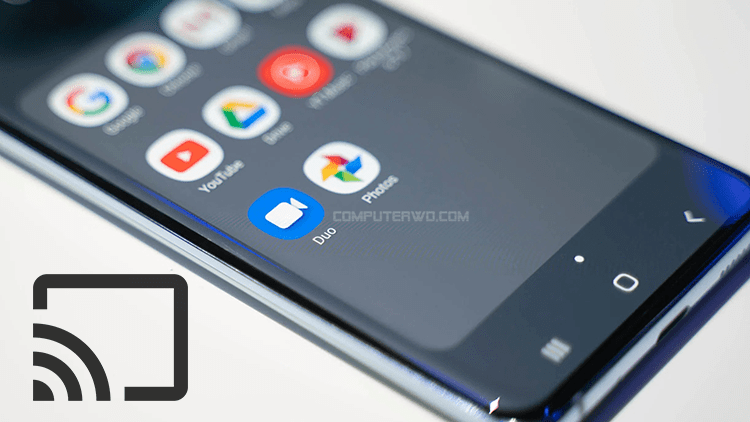
لماذا قد تحتاج لمشاركة شاشة هاتفك؟
يوجد الكثير من الحالات التي قد تحتاج فيها لمشاركة شاشة الهاتف مع اصدقائك اثناء محادثة فيديو جماعية. فمثلاً قد تواجه مشكلة ما بهاتفك وترغب بعرضها على شخص آخر ربما يستطيع مساعدتك لحلها أو ربما ترغب بعرض شيء ما على هاتفك ومشاركته مع احد الاصدقاء اثناء المكالمة مثل تصفح موقع معين على الانترنت او فتح تطبيق ما و القيام بشيء معين من خلاله ولذلك سيكون حل مشاركة الشاشة حل مفيد جداً في هذه الحالات ليتمكن الطرف الآخر من الاطلاع على شاشة هاتفك بشكل مباشر ومتابعة كل ما تقوم به وكل ذلك اثناء إجراء مكالمة الفيديو ودون التأثير عليها.
كيفية مشاركة شاشة هاتفك عبر Google Duo؟
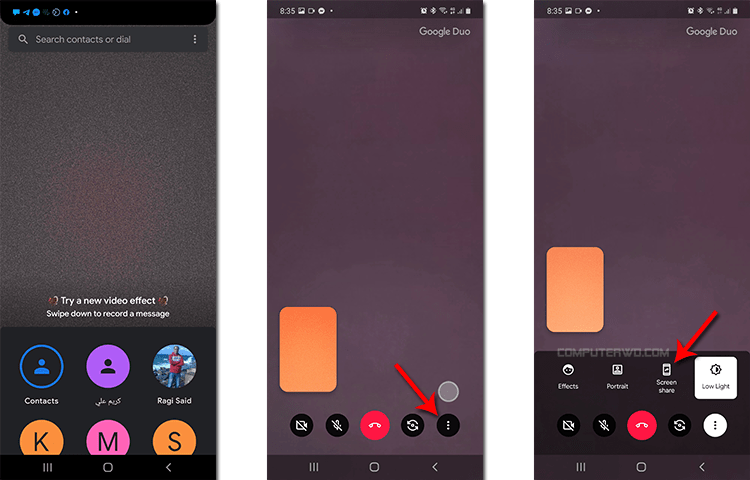
للقيام بالأمر تحتاج ان يكون نظام تشغيل هاتفك هو اندرويد 8 أو احدث، بعد ذلك يجب أولاً بدء مكالمة فيديو مع أحد الاصدقاء او مجموعات الدردشة، وبمجرد الاتصال بأحد جهات الاتصال لديك وبدء مكالمة الفيديو و من خلال الضغط على ايقونة الثلاث نقاط بالأسفل سيُمكنك الإطلاع على قائمة الخيارات التي يُمكنك القيام بها أثناء المكالمة، واحد تلك الخيارات هو خيار "Screen Share" لمشاركة أو بث الشاشة مع جهة الاتصال الأخرى.
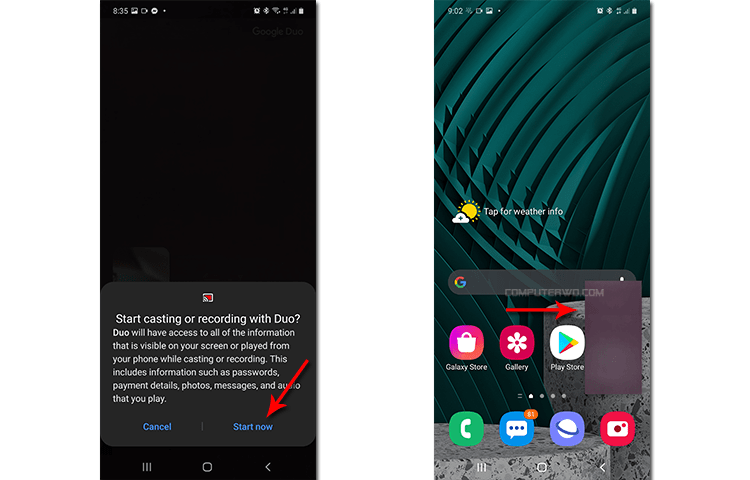
بمجرد الضغط على خيار "Screen Share" ستتلقى اشعار أو تحذير من التطبيق بأنه سيتم تسجيل كل شيء يتم على شاشة هاتفك ومشاركته مع الأخرين عبر المكالمة، فقط قم بالضغط على خيار "Start Now" وستجد انه قد تم تصغير شاشة مكالمة الفيديو لتصبح بأسفل شاشة هاتفك مع إمكانية الضغط على زر القائمة الرئيسية لإخفاء شاشة التطبيق تماماً مع استمرار عمل المكالمة في الخلفية.
ويُمكنك استخدام هاتفك بشكل عادي ليتم نقل كل الخطوات التي ستقوم بها داخل الهاتف وبثها بشكل مباشر لأصدقاءك عبر مكالمة الفيديو. و تستطيع ايضاً الخروج من وضع مشاركة الشاشة واستكمال المكالمة بشكل عادي من خلال القيام بنفس الخطوات السابقة ثم الضغط على خيار "Screen Share" مجدداً ليتم الخروج منه مع الحفاظ على استمرار مكالمة الفيديو.

